- 公開日:
- 更新日:
PCのGoogle 翻訳で画像のテキストを翻訳する方法
Google 翻訳のスマホアプリであれば、カメラで撮影した画像のテキストを翻訳することができますが、PCでも使ってみたいと思いませんか?
同じGoogleのサービスである「Google ドキュメント」を使用すれば画像上のテキストを抽出することができます。
ここでは、Google ドキュメントとGoogle 翻訳を使用して画像のテキストを抽出して翻訳する方法を説明します。
PCのGoogle 翻訳で画像のテキストを翻訳する方法
PCの場合、Google 翻訳だけでは画像からテキストを翻訳することはできません。「Google ドキュメント」で画像上のテキストを抽出する必要があります。
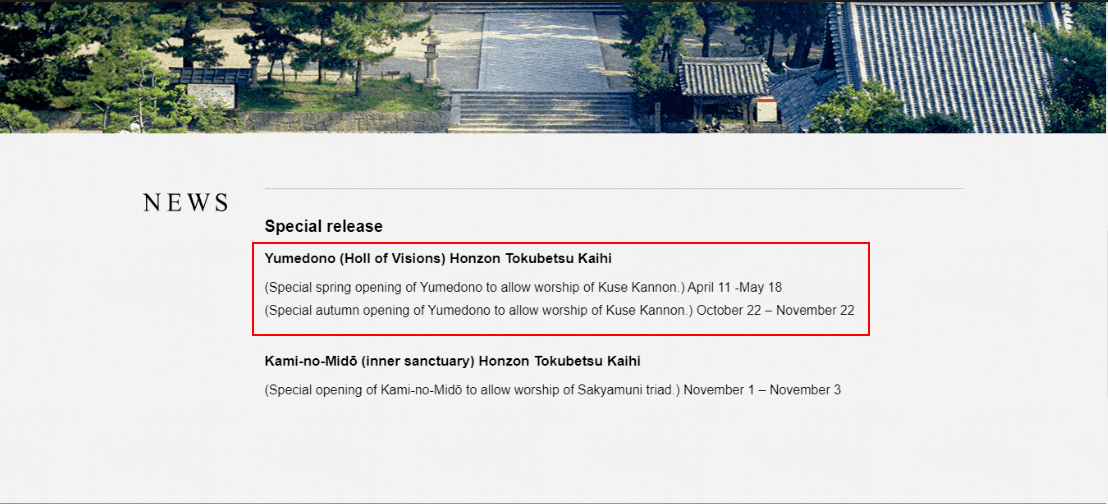
今回は例として、Google ドライブに保存している画像のテキストの赤枠の部分を翻訳します。
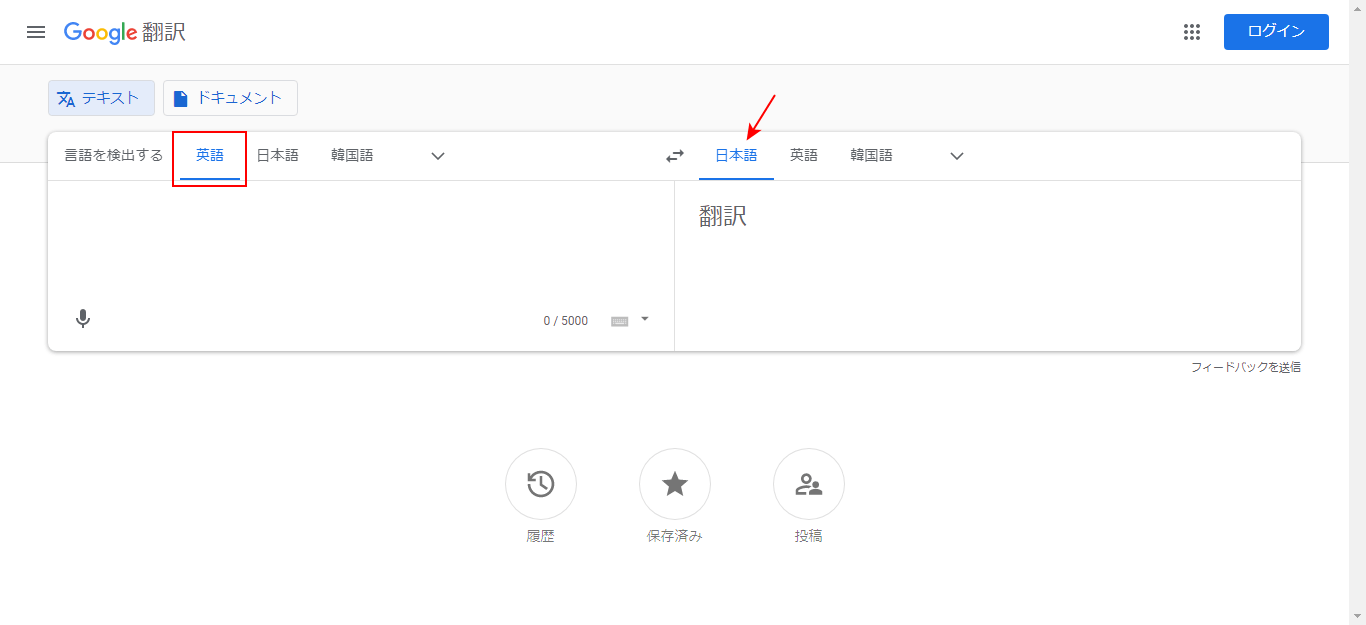
Google 翻訳を開きます。
今回の例は英語から日本語への翻訳なので、「英語⇄日本語」に設定にします。
デフォルトでは「英語・日本語・韓国語⇄日本語・英語・韓国語」となっていますので、左側の言語は「英語」を選択します。そうすると、右側は自動的に「日本語」に設定されます。
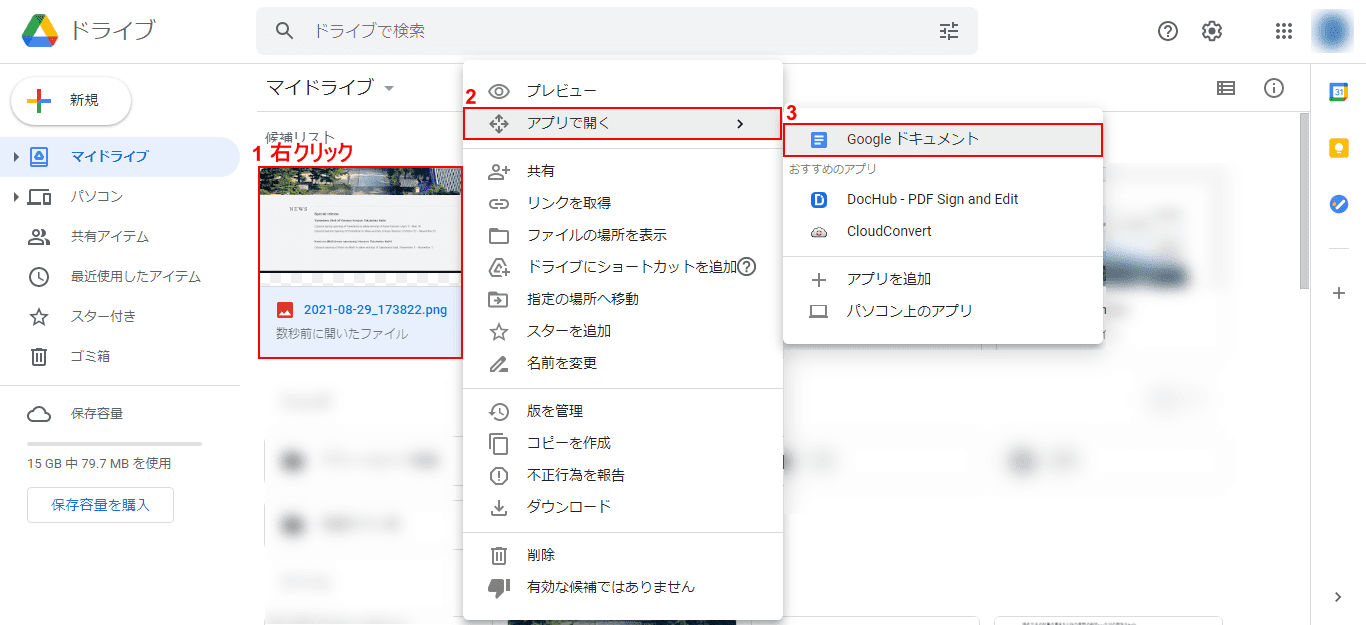
別タブでGoogle ドライブを開き、①「翻訳したい画像」を右クリックし、②「アプリで開く」、③「Google ドキュメント」の順に選択します。
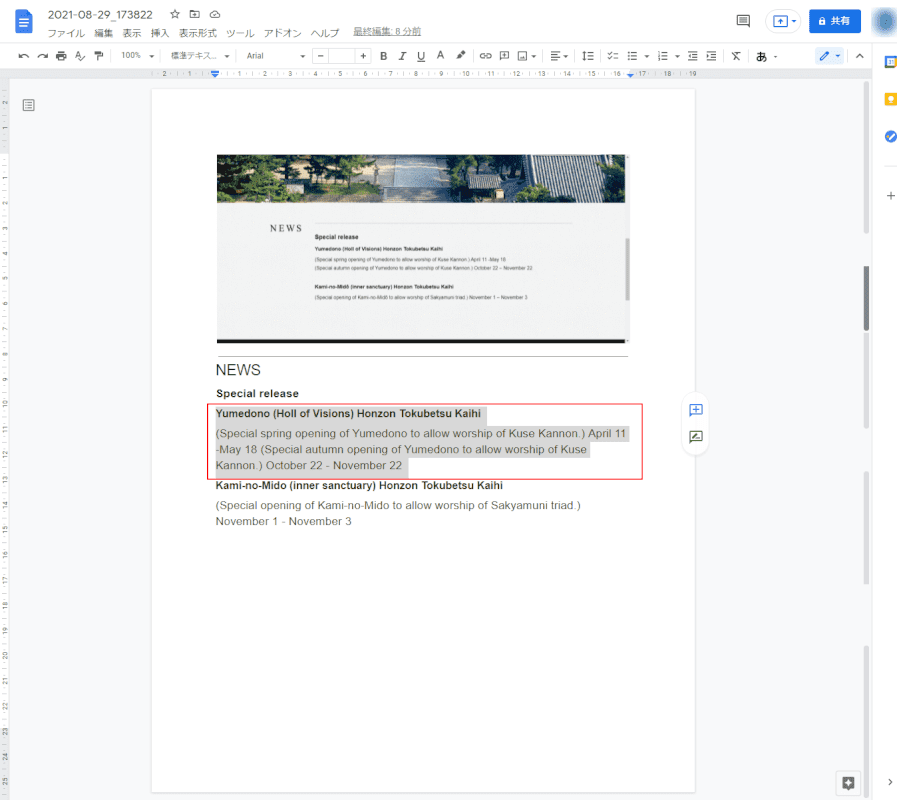
Google ドキュメントが開き、画像からテキストに変換された英文が表示されます。
「翻訳したいテキスト」を選択し、「Ctrl」+「C」キーでコピーします(Windowsの場合)。
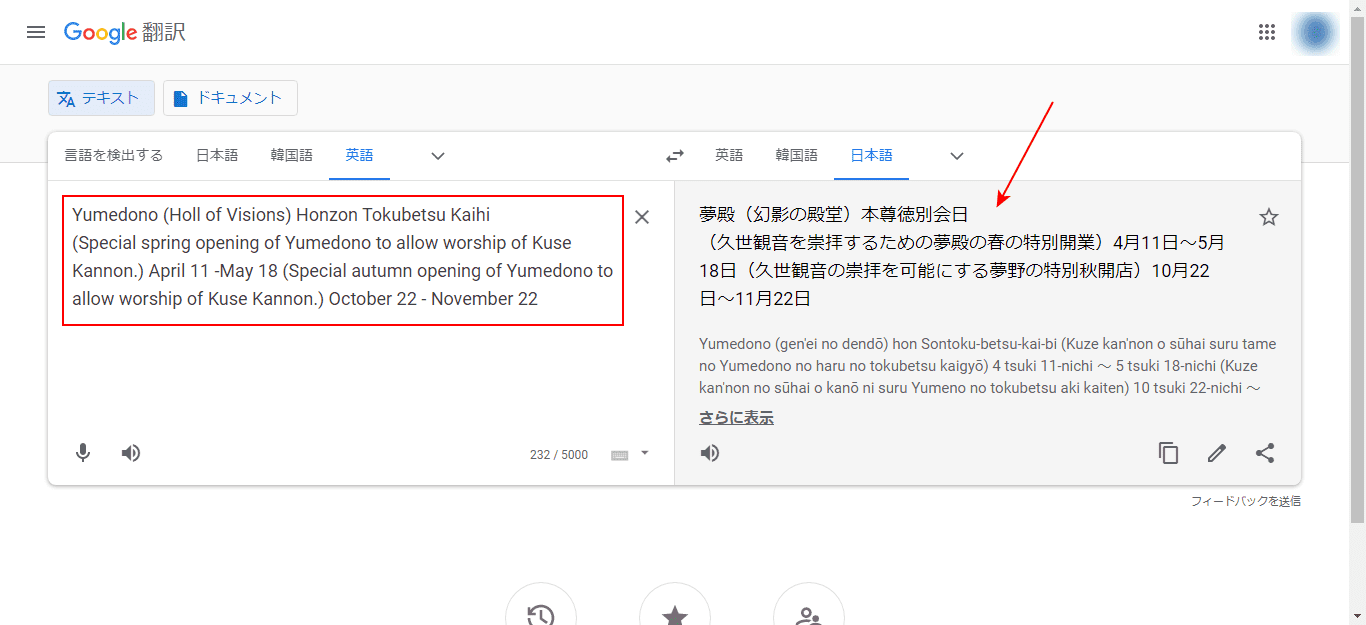
Google 翻訳のタブに切り替え、「左側の欄」に「Ctrl」+「V」キーで貼り付けます(Windowsの場合)。
これでテキストの部分が翻訳されます。